Fix NSIS-fout op Windows 11/10
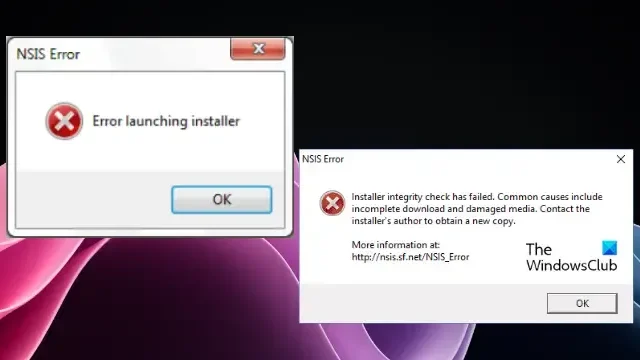
Dit bericht laat zien hoe u NSIS-fouten op Windows 11/10 kunt oplossen. Nullsoft Scriptable Install System (NSIS) is een tool waarmee programmeurs installatieprogramma’s kunnen maken die kunnen installeren, verwijderen, systeeminstellingen kunnen instellen, bestanden kunnen extraheren, enz. Maar onlangs hebben sommige gebruikers geklaagd over de NSIS-fout op Windows-apparaten. De volledige foutmelding luidt:
Fout bij starten van installatieprogramma
OF
De integriteitscontrole van het installatieprogramma is mislukt. Veelvoorkomende oorzaken zijn onvolledige downloads en beschadigde media. Neem contact op met de auteur van het installatieprogramma om een nieuw exemplaar te verkrijgen.
Gelukkig kunt u enkele eenvoudige suggesties volgen om de fout op te lossen.
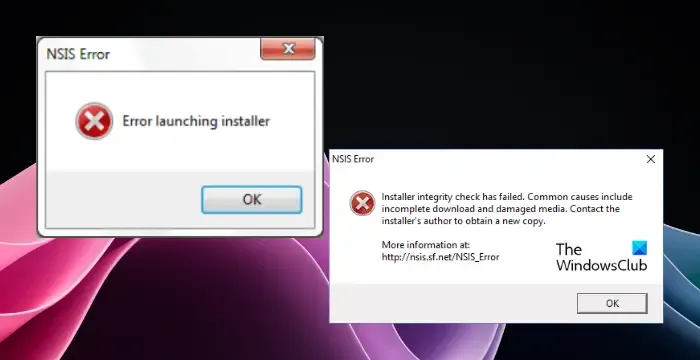
Fix NSIS-fout op Windows 11/10
Als de NSIS-fout op uw Windows-computer blijft verschijnen, volgt u deze suggesties om het probleem op te lossen:
- Verplaats het installatiebestand naar een andere locatie
- Hernoem het installatiebestand
- Voer NSIS Installer uit als beheerder
- Installeer NSIS met Windows Powershell
- Probeer de installatie in de schone opstartmodus
- Download het installatieprogramma opnieuw
Laten we deze nu in detail bekijken.
1] Verplaats het installatiebestand naar een andere locatie
Begin door het NSIS-installatiebestand naar een andere locatie of schijf te verplaatsen. Dit komt omdat soms de map waarin het installatiebestand zich aanvankelijk bevindt, beschadigd kan zijn, waardoor NSIS-fouten ontstaan.
2] Hernoem het installatiebestand
Hernoem vervolgens het installatiebestand naar een eenvoudige naam van één woord, zonder speciale tekens of spaties. Als u klaar bent, probeert u het NSIS-installatieprogramma opnieuw uit te voeren en kijkt u of de fout is verholpen.
3] Voer NSIS Installer uit als beheerder
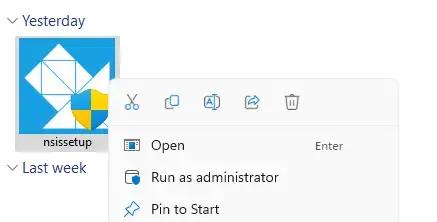
De NSIS-fouten kunnen optreden als gevolg van een gebrek aan machtigingen. Probeer het installatieprogramma uit te voeren als beheerder en kijk of de fout wordt verholpen. Om dit te doen, klikt u met de rechtermuisknop op het uitvoerbare bestand en selecteert u Als administrator uitvoeren .
4] Installeer NSIS met Windows Powershell
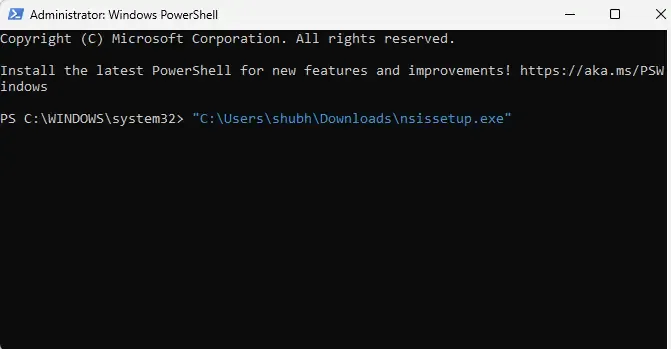
Als de fout optreedt bij het installeren van de service, forceer de installatie dan met Windows Powershell. Hier is hoe:
Navigeer naar het gedownloade NSIS-bestand, klik met de rechtermuisknop en selecteer Kopiëren als pad . Het pad van het bestand wordt nu gekopieerd.
Open nu Windows PowerShell als beheerder, plak het pad en druk op Enter .
5] Probeer de installatie in de schone opstartmodus
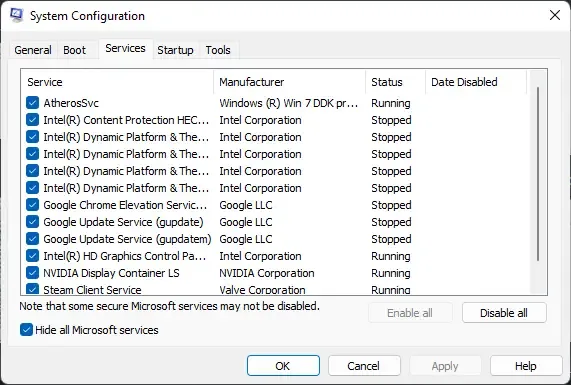
Geïnstalleerde apps en programma’s van derden kunnen een NSIS-fout veroorzaken op Windows-apparaten. Het installeren van het NSIS-installatieprogramma in Clean Boot State kan helpen het probleem op te lossen, omdat alleen de vereiste stuurprogramma’s en programma’s worden uitgevoerd. Het zou de meeste oorzaken moeten elimineren en de fout moeten herstellen.
6] Download het installatieprogramma opnieuw
Als geen van deze suggesties heeft geholpen, kunt u overwegen het NSIS-installatieprogramma opnieuw te downloaden. Het gedownloade installatiebestand is mogelijk beschadigd, waardoor de fout wordt veroorzaakt. Download en installeer het bestand opnieuw en kijk of de fout optreedt.
Ik hoop dat deze suggesties je helpen.
Hoe kom ik af van de NSIS-fout in Windows 11?
Om NSIS-fouten op uw Windows-apparaat te herstellen, hernoemt u het installatiebestand en verplaatst u het naar een andere locatie. Probeer ook het NSIS-installatieprogramma uit te voeren in de Clean Boot-modus of forceer de installatie met behulp van de opdrachtprompt/PowerShell.
Waarom verschijnt de NSIS-fout willekeurig?
Als de NSIS-fout willekeurig blijft verschijnen, kan het zijn dat het installatiebestand beschadigd of onvolledig is. Dit is een indicatie dat de installateurgegevens zijn gewijzigd en niet langer geldig zijn. U kunt het probleem oplossen door het installatieprogramma opnieuw te downloaden van een betrouwbare bron.



Geef een reactie